Развертывание Vista. Часть 10. Знакомство со средой предустановки Windows
- Развертывание Vista — часть 1: знакомство с Windows AIK
- Развертывание Vista — Часть 2: Знакомство с программой установки Windows и форматом файла образа Windows
- Развертывание Vista. Часть 3. Понимание этапов настройки
- Развертывание Vista — Часть 4: Понимание сценариев развертывания
- Развертывание Vista – Часть 5: Использование Sysprep
- Развертывание Vista — Часть 6: Использование Windows SIM
- Развертывание Vista. Часть 7. Создание минимального файла ответов
- Развертывание Vista — часть 8: автоматическая установка с DVD
- Развертывание Vista — Часть 9: Автоматизация машины OOBE
- Развертывание Vista. Часть 11. Работа с Windows PE
- Развертывание Vista. Часть 12. Развертывание на основе образов
- Развертывание Vista. Часть 13. Выполнение развертывания на основе образа
- Развертывание Vista. Часть 15. Внедрение служб развертывания Windows
- Развертывание Vista. Часть 19. Управление службами развертывания Windows (продолжение)
- Развертывание Vista. Часть 20. Работа с образами Discover
- Развертывание Vista. Часть 21. Работа с образами Capture
- Развертывание Vista. Часть 22. Развертывание образов с помощью служб развертывания Windows
- Развертывание Vista. Часть 23. Автоматическое развертывание образа с помощью служб развертывания Windows
- Развертывание Vista. Часть 24. Знакомство с Microsoft Deployment Toolkit
- Развертывание Vista. Часть 25. Подготовка Microsoft Deployment Toolkit к развертыванию Vista
- Развертывание Vista. Часть 26. Развертывание Vista с помощью Microsoft Deployment Toolkit
- Развертывание Vista. Часть 27. Автоматизация легкой установки
- Развертывание Vista. Часть 28. Настройка дистрибутивных ресурсов
- Развертывание Vista. Часть 29. Настройка дистрибутивных ресурсов (продолжение)
- Развертывание Vista. Часть 31. Настройка последовательности задач
Давайте кратко подытожим то, что мы узнали из этой серии статей о развертывании Vista. Мы начали с изучения пакета автоматической установки Windows или Windows AIK. Затем мы рассмотрели, как работает программа установки Windows, уделив особое внимание семи различным этапам настройки программы установки. После этого мы перешли к рассмотрению различных сценариев развертывания с высоты птичьего полета и того, как средство Sysprep делает эти сценарии возможными. После этого мы представили Windows System Image Manager или Windows SIM, ключевой инструмент, который вы используете для создания файлов ответов для автоматизации процесса установки. В следующих трех статьях вы ознакомились с процессом создания базового файла ответов, который автоматизирует процесс установки, включая приветствие Windows, и который вы можете использовать для выполнения полностью автоматической установки Vista с помощью DVD-диска с продуктом вместе с флэш-накопителем USB, содержащим ваш файл ответов.
Автоматическая установка с DVD (иногда называемая загрузкой с DVD) хороша, если у вас всего несколько компьютеров для установки, но что, если у вас десятки компьютеров и вы хотите установить их за один раз, а не один за другим? Ага, теперь мы переходим к чему-то другому — развертыванию по сети — и нам потребуются дополнительные инструменты, чтобы это заработало. Первый новый инструмент, который нам понадобится, называется Windows Preinstallation Environment или Windows PE, и именно его мы и начнем рассматривать в этой статье. Затем, когда мы познакомимся с WinPE и с тем, как мы можем использовать его для сетевой установки Vista, мы узнаем, как использовать службы развертывания Windows, чтобы сделать наши сетевые установки еще проще.
Что такое среда предустановки Windows?
По сути, Windows PE — это минимальная версия Windows, которую вы можете использовать для загрузки системы с нуля (компьютер без установленной операционной системы), а затем подключиться к общему сетевому ресурсу, загрузить установочные файлы для полной версии Windows, запустить программу установки..exe и установите Windows на компьютер. Зачем нам нужна Windows PE для этого? Ну, это просто: у вас есть файловый сервер с общей папкой, содержащей установочные файлы Windows, и у вас есть система без операционной системы, и вы подключили их обоих к сети, так что вы включаете свою систему с «голым железом» и… ну, как компьютер без операционной системы должен иметь возможность подключаться к общей папке по сети и запускать Setup.exe из эта папка?
Раньше для этого мы использовали загрузочную дискету по сети. Это была загрузочная дискета, с которой можно было запустить сетевую версию MS-DOS, а чтобы установить, скажем, Windows 95, нужно было вставить дискету в пустую систему, включить компьютер, загрузиться в DOS., а затем вручную (или автоматически, запустив скрипт) подключитесь к установочной папке в сети и запустите Setup.exe, чтобы начать процесс загрузки установочных файлов Windows на компьютер и запустить на нем программу установки для установки Windows. К сожалению, сетевые загрузочные дискеты больше не подходят по ряду причин, включая отсутствие поддержки файловой системы NTFS, отсутствие поддержки 32- или 64-разрядных драйверов устройств Windows, ограниченные сетевые возможности TCP/IP и другие причины. То, что отлично работало для установки Windows 95 или Windows 98 на компьютеры, больше не подходит для Windows Vista.
Напротив, с помощью Windows AIK теперь можно создавать загрузочные носители Windows PE, которые поддерживают NTFS, поддерживают 32- и 64-разрядные драйверы Windows, имеют все возможности TCP/IP и которые можно загружать с компакт-диска, DVD-диска или даже Флешка. Затем, как только вы загрузили свою систему с «голым железом», вы можете вручную (или автоматически с помощью сценария) подключиться к общему сетевому ресурсу, на котором хранятся установочные файлы Windows Vista, и запустить Setup.exe для полной установки Vista на компьютер. в автоматическом режиме с использованием файла ответов, созданного с помощью Windows SIM.
Ограничения среды предустановки Windows
Однако это не означает, что Windows PE может делать все. Например, хотя Windows PE является урезанной версией операционной системы Windows и предоставляет вам командную строку, может работать в сети, имеет реестр и т. д., вы не можете использовать ее в качестве повседневной операционной системы для простых задач. Причина в том, что он автоматически перестает работать и автоматически после 72 часов использования. Среда предустановки Windows также не поддерживает установку приложений, использующих файлы установщика Windows (.msi), и не включает.NET Framework или общеязыковую среду выполнения (CLR), поэтому вы действительно не можете запускать офисные приложения для повышения производительности на Это. Windows PE также поддерживает только ограниченное подмножество полных интерфейсов программирования приложений (API) Win32, поэтому вы также не можете разрабатывать полезные приложения для работы в ней. Таким образом, хотя Window PE и есть сама Windows, это очень урезанная версия Windows, а не полнофункциональная версия, с которой вы привыкли работать каждый день.
Все эти ограничения означают, что Windows PE на самом деле полезна только для двух целей: для загрузки систем с «голым железом», чтобы на них можно было установить Windows, и для загрузки в среде восстановления Windows (WinRE) для устранения неполадок компьютера, на котором возникли проблемы с его установка Windows. На самом деле среда предустановки Windows используется еще для одной цели: каждый раз, когда вы устанавливаете Windows Vista (или Windows Server 2008) в систему, самый первый этап установки фактически представляет собой работу среды предустановки Windows.
Изучение инструментов Windows PE
Как видно из рисунка 1 ниже, при инициализации Windows PE отображается командная строка.
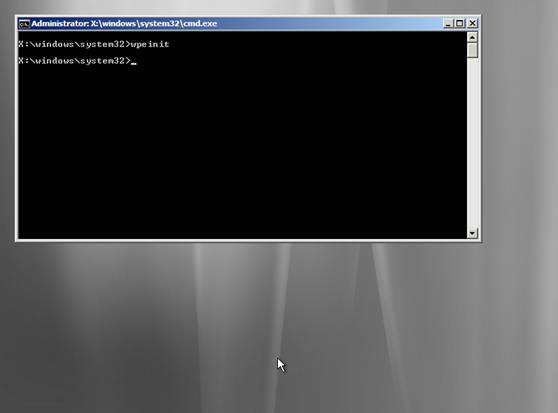
Рисунок 1: Командная строка Windows PE
Эта командная строка — единственный пользовательский интерфейс, предоставляемый Windows PE — в Windows PE нет ни рабочего стола, ни инструментов с графическим интерфейсом. Однако в Windows PE доступен ряд инструментов командной строки, в том числе следующие:
Этот инструмент можно использовать для редактирования хранилища данных конфигурации загрузки (BCD), хранилища, в котором описываются загрузочные приложения и параметры загрузочного приложения. Хранилище BCD в Windows Vista и Windows Server 2003 заменяет Boot.ini, использовавшийся в более ранних версиях Windows.
Bootsect — используется для восстановления загрузочного сектора вашего компьютера (заменяет FixFAT и FixNTFS, используемые в предыдущих версиях Windows).
DiskPart — используется для создания и форматирования разделов и томов, а также для выполнения других задач по управлению дисками.
Drvload — используется для добавления готовых драйверов в загруженный образ Windows PE.
Oscdimg — используется для создания ISO-образа среды предустановки Windows, чтобы можно было записать операционную систему на компакт-диск или DVD-диск для создания настраиваемого загрузочного компакт-диска или DVD-диска Windows PE.
PEImg — используется для создания или изменения образа Windows PE путем добавления драйверов, импорта пакетов и т. д.
В дополнение к вышеперечисленным средствам есть и другие, встроенные в среду предустановки Windows. Кроме того, вы можете добавить дополнительные инструменты командной строки на настраиваемый компакт-диск или DVD-диск Windows PE. Например, в следующей статье этой серии мы рассмотрим шаги по созданию загрузочного компакт-диска Windows PE, содержащего инструмент ImageX.exe, а позже я покажу вам, как вы можете использовать этот инструмент на Компакт-диск Windows PE для захвата образа главного компьютера, подготовленного с помощью sysprep, чтобы можно было развернуть захваченный образ на конечных компьютерах без операционной системы — сценарий развертывания, называемый развертыванием на основе образа, популярен среди OEM-производителей и крупных предприятий. Но это в следующий раз.
- Развертывание Vista — часть 1: знакомство с Windows AIK
- Развертывание Vista — Часть 2: Знакомство с программой установки Windows и форматом файла образа Windows
- Развертывание Vista. Часть 3. Понимание этапов настройки
- Развертывание Vista — Часть 4: Понимание сценариев развертывания
- Развертывание Vista – Часть 5: Использование Sysprep
- Развертывание Vista — Часть 6: Использование Windows SIM
- Развертывание Vista. Часть 7. Создание минимального файла ответов
- Развертывание Vista — часть 8: автоматическая установка с DVD
- Развертывание Vista — Часть 9: Автоматизация машины OOBE
- Развертывание Vista. Часть 11. Работа с Windows PE
- Развертывание Vista. Часть 12. Развертывание на основе образов
- Развертывание Vista. Часть 13. Выполнение развертывания на основе образа
- Развертывание Vista. Часть 15. Внедрение служб развертывания Windows
- Развертывание Vista. Часть 19. Управление службами развертывания Windows (продолжение)
- Развертывание Vista. Часть 20. Работа с образами Discover
- Развертывание Vista. Часть 21. Работа с образами Capture
- Развертывание Vista. Часть 22. Развертывание образов с помощью служб развертывания Windows
- Развертывание Vista. Часть 23. Автоматическое развертывание образа с помощью служб развертывания Windows
- Развертывание Vista. Часть 24. Знакомство с Microsoft Deployment Toolkit
- Развертывание Vista. Часть 25. Подготовка Microsoft Deployment Toolkit к развертыванию Vista
- Развертывание Vista. Часть 26. Развертывание Vista с помощью Microsoft Deployment Toolkit
- Развертывание Vista. Часть 27. Автоматизация легкой установки
- Развертывание Vista. Часть 28. Настройка дистрибутивных ресурсов
- Развертывание Vista. Часть 29. Настройка дистрибутивных ресурсов (продолжение)
- Развертывание Vista. Часть 31. Настройка последовательности задач